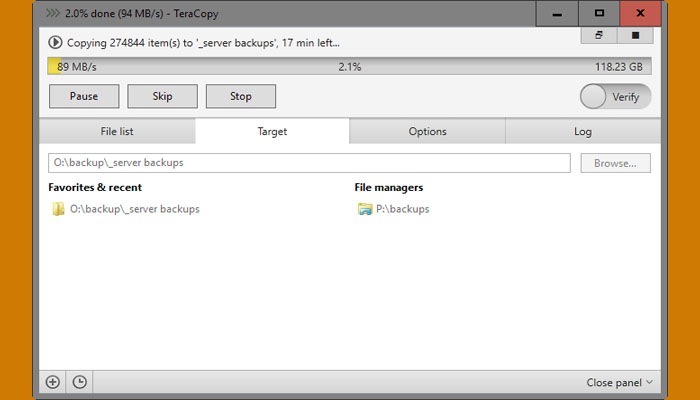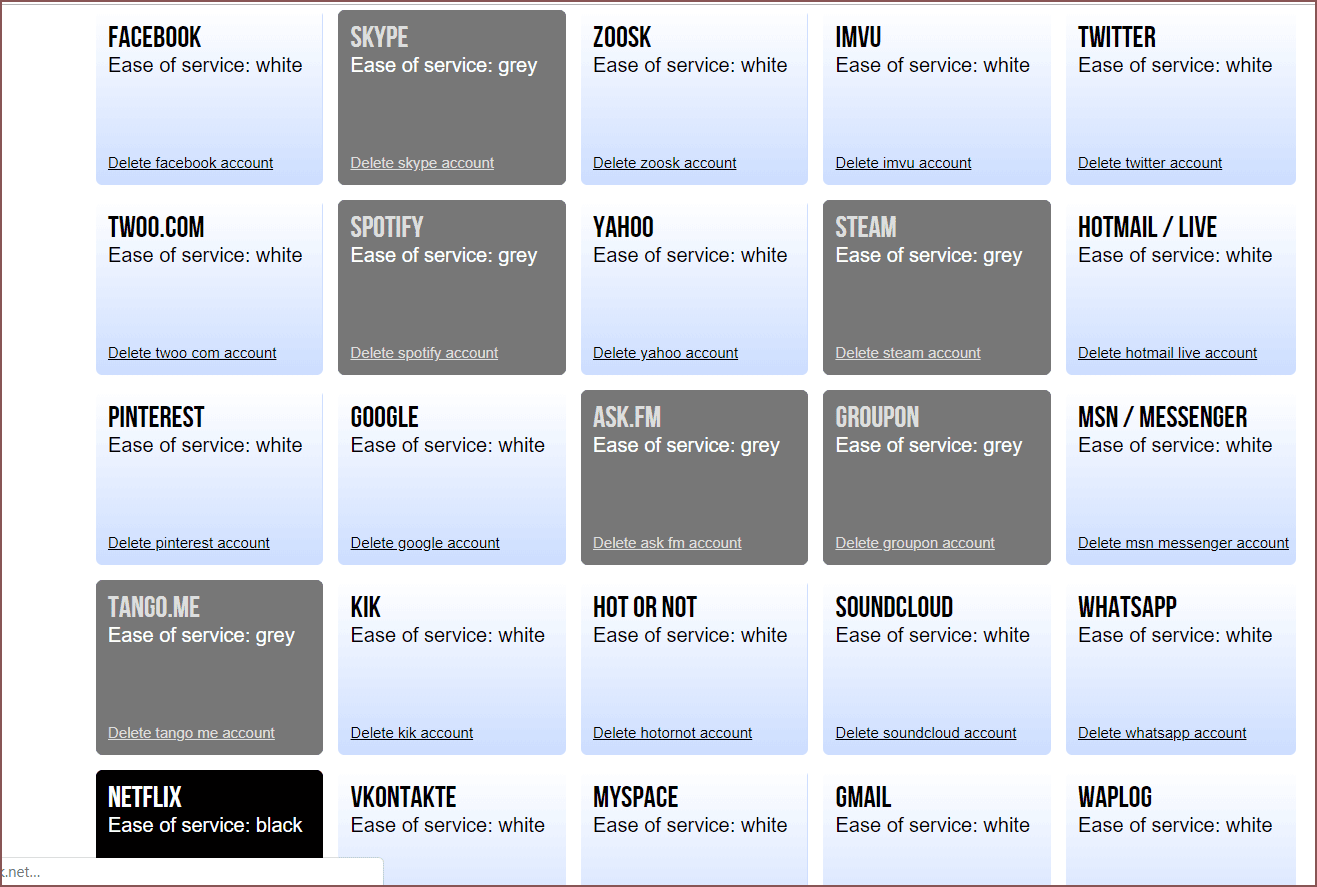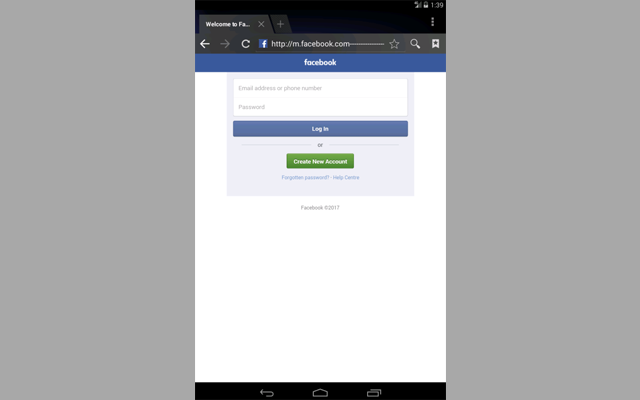طريقة تفعيل النظام الوهمي Sandbox على ويندوز 10Windows

توجد العديد من البرامج التي تؤدي نفس الدور مثل برنامج VMware Workstation وبرنامج VirtualBox، اذ يمكنك تحميلها وثتبيتها على جهازك، وايضا ستحتاج لتحميل انظمة التشغيل بمختلف انواعها وتثبيتها على احد هذه البرامج (هذا الحال يناسبك إذا كنت تستخدم نظام ويندوز 7 او 8.1) لانه هذه الانظمة لا تتوفر على ميزة Windows Sandbox.
لكن على ويندوز 10 ميزة Windows Sandbox متوفرة بشكل مدمج في النظام وايضا لن تحتاج لتحميل نظام الويندوز وتثبيته على Windows Sandbox لان النظام وجود بشكل مدمج ايضا مع هذه الميزة.
ومن مميزات ميزة Sandbox هو إذا كنت من مدمني تحميل البرامج بمختلف اصنافها، فهذه الميزة ستفيدك كثيرا، إذ يمكنك عمل تجربة لاي برنامج لديك شك انه برنامج خبيث قبل تثبيته على نظام الويندوز الرئيسي، وهذا يوفر لك المزيد من الحماية لخصوصياتك وللجهاز ايضا. نذهب الآن لشرح كفيية تفعيل ميزة Windows Sandbox على ويندوز 10.
ولكن قبل ان نشرع في شرح الطريقة، تأكد انك تتوفر على آخر إصدار من نظام ويندوز 10. نبدأ على بركة الله، على نظام ويندوز 10 تذهب لخانة البحث في الاسفت ثم تكتب عبارة Turn windows features on or off، تم تضغط على الخيار المؤطر في الصورة باللون الاحمر.

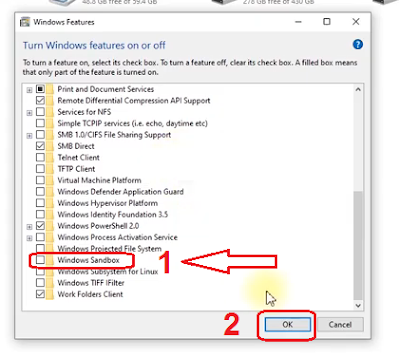
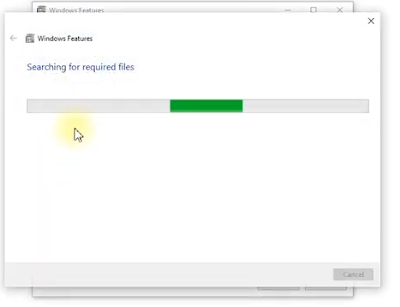
تضغط على زر Restart now ليتم إعادة تشغيل الحاسوب.
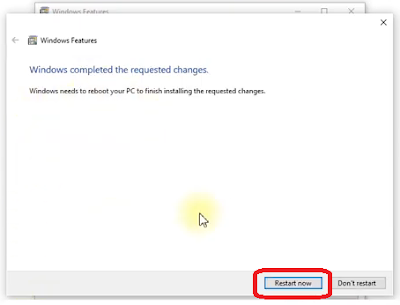
ملحوظة: سرعة تشغيل الميزة تعتمد على سرعة جهازك ومدى قوته.
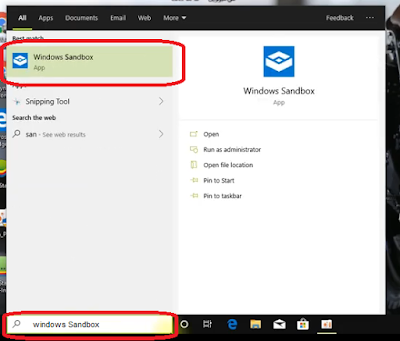
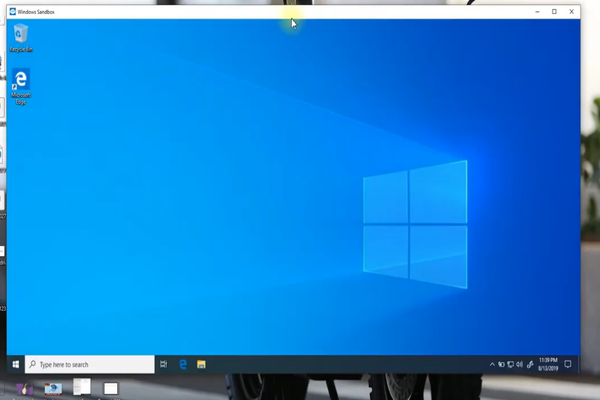
وصلنا الآن لنهاية هذه التدوينة ان تكون قد استفدت من الشرح، الى تدوينة اخرى وموضوع جديد بحول الله، دمتم في امان الله.
الكاتب: أسامة كجوط